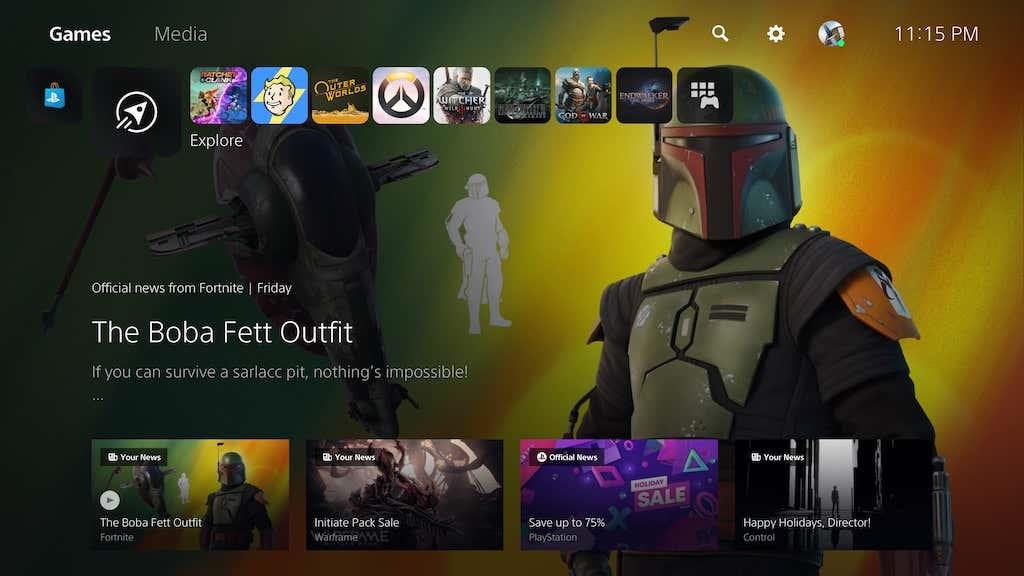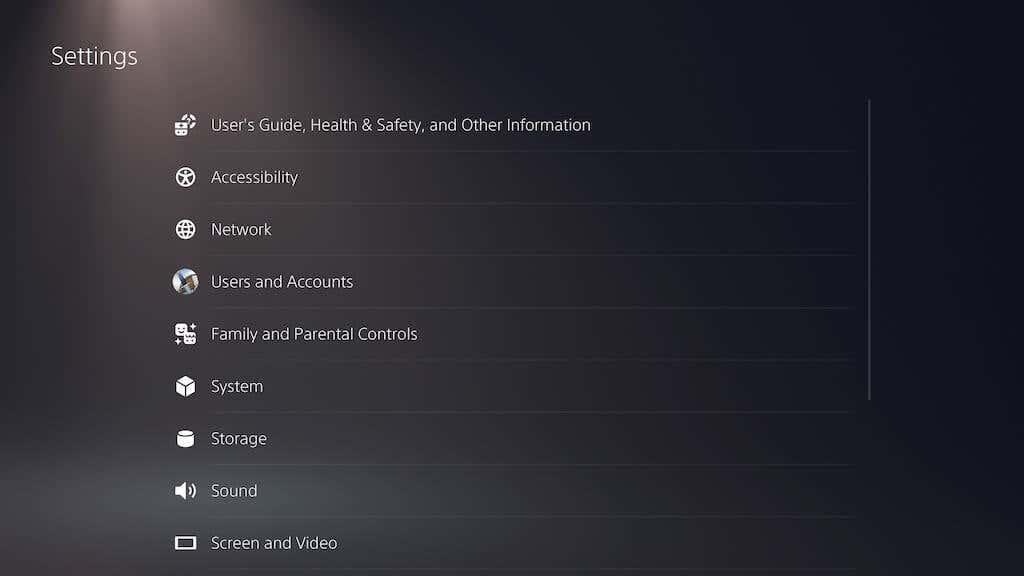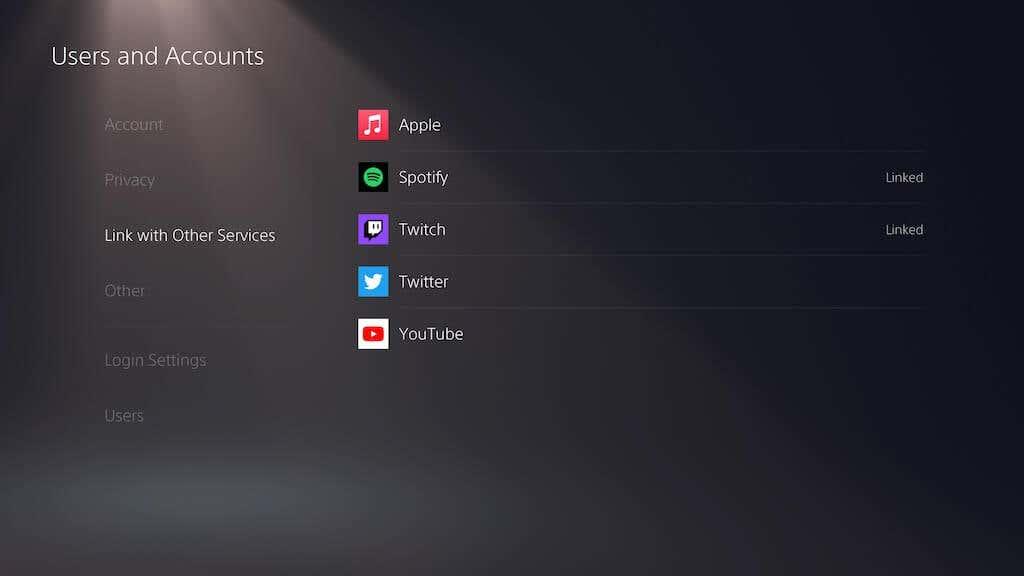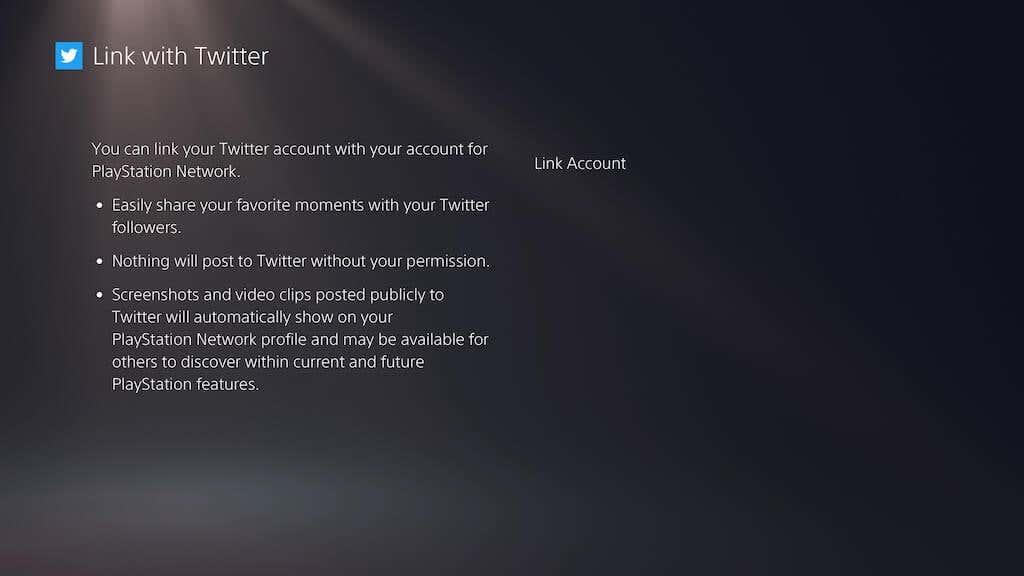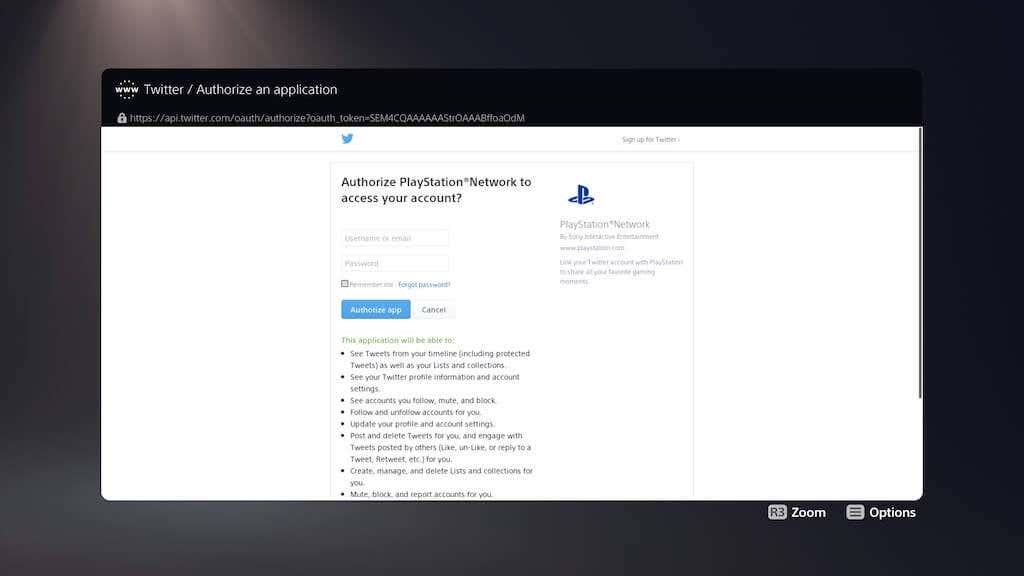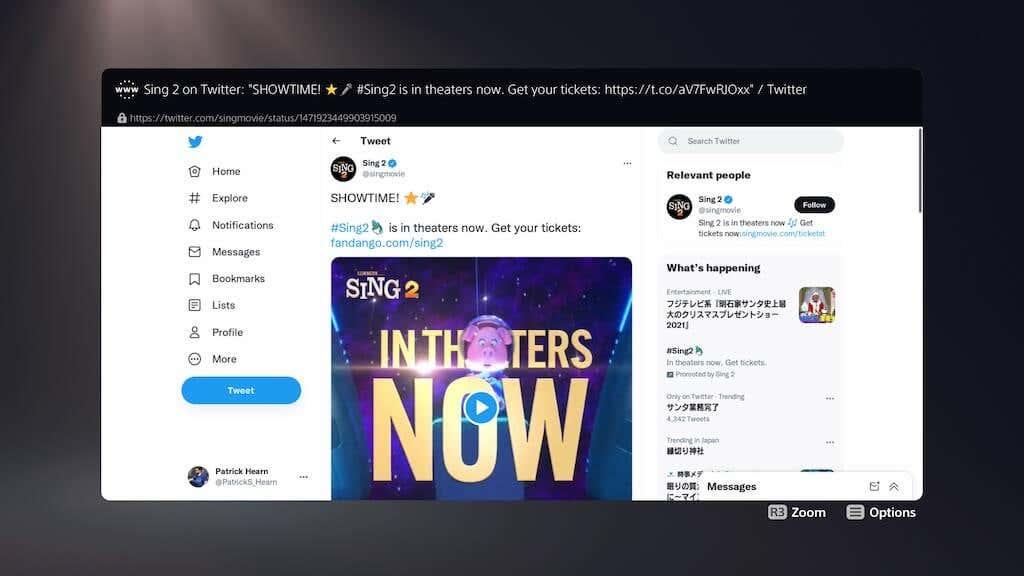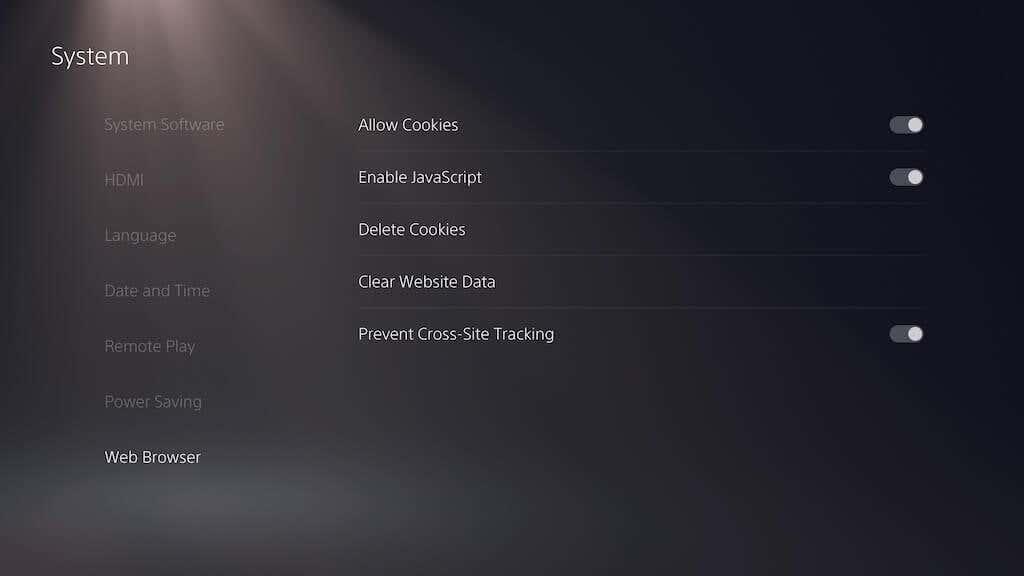Το Sony PlayStation 5 είναι ένα εντυπωσιακό μηχάνημα, ικανό να προβάλλει παιχνίδια PS5 σε ανάλυση 4K και 120 καρέ ανά δευτερόλεπτο—αλλά συνειδητοποιήσατε ότι έχει ένα κρυφό πρόγραμμα περιήγησης ιστού; Αυτό σημαίνει ότι, όπως το Xbox Series X, το PlayStation 5 μπορεί να περιηγηθεί στο διαδίκτυο, αν και σε κάπως περιορισμένο βαθμό.
Το ενσωματωμένο πρόγραμμα περιήγησης ιστού PS5 λειτουργεί καλά για κείμενο, αλλά μερικές φορές δυσκολεύεται με εικόνες και βίντεο. Επίσης, δεν λειτουργεί καλά κατά τη ροή μουσικής μέσω υπηρεσιών όπως το Spotify. Το πρόγραμμα περιήγησης ιστού είναι προσβάσιμο μόνο μέσω μιας λύσης στο μενού ρυθμίσεων συστήματος PS5.
Πώς να αποκτήσετε πρόσβαση στο κρυφό πρόγραμμα περιήγησης ιστού PS5
Μια μέρα, η Sony μπορεί να κάνει το πρόγραμμα περιήγησης στο Διαδίκτυο προσβάσιμο απευθείας μέσω του μενού του PlayStation , όπως σε προηγούμενες συσκευές. Προς το παρόν, ο μόνος τρόπος πρόσβασης σε αυτό είναι μέσω μιας λύσης.
- Πατήστε το κουμπί PlayStation στο χειριστήριό σας.
- Επιλέξτε Ρυθμίσεις.
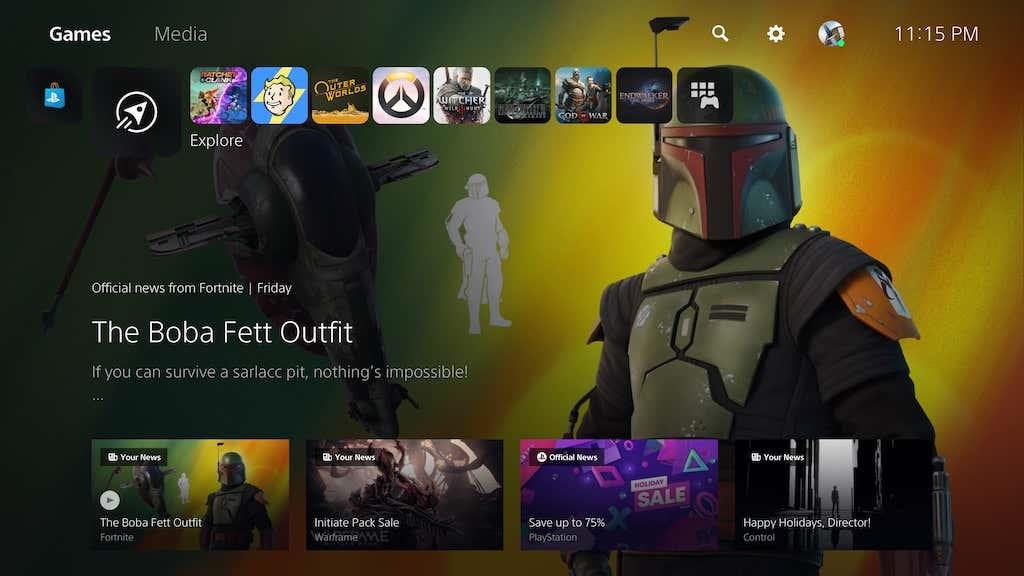
- Επιλέξτε Χρήστες και Λογαριασμοί.
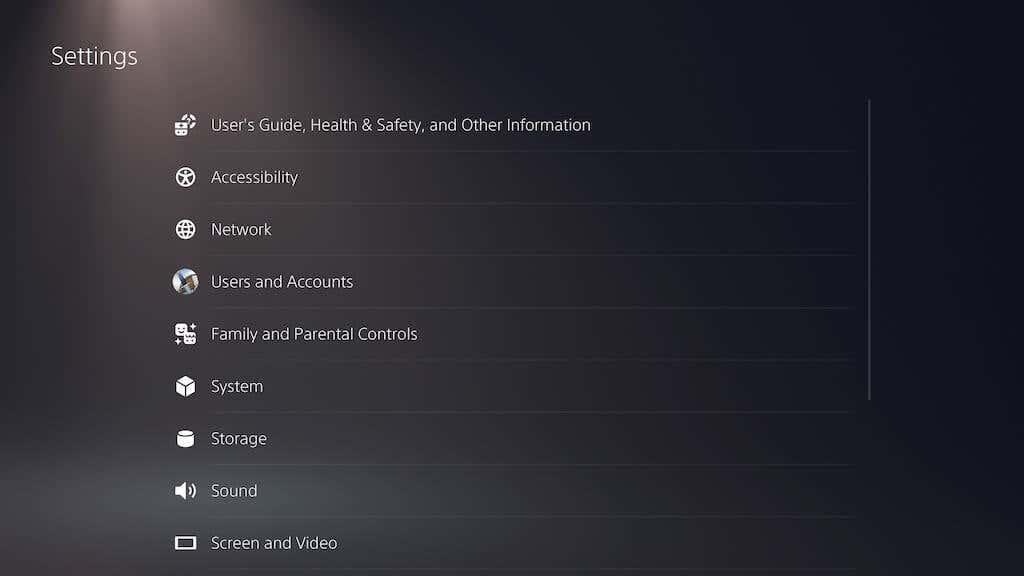
- Επιλέξτε Σύνδεση με άλλες υπηρεσίες > Twitter.
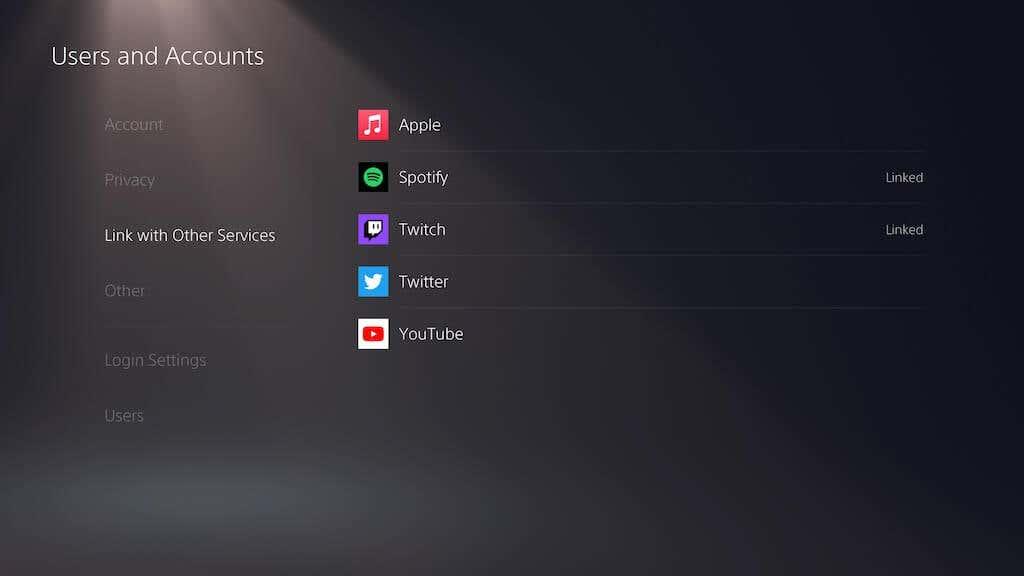
- Επιλέξτε Σύνδεση λογαριασμού στην οθόνη επιβεβαίωσης που εμφανίζεται.
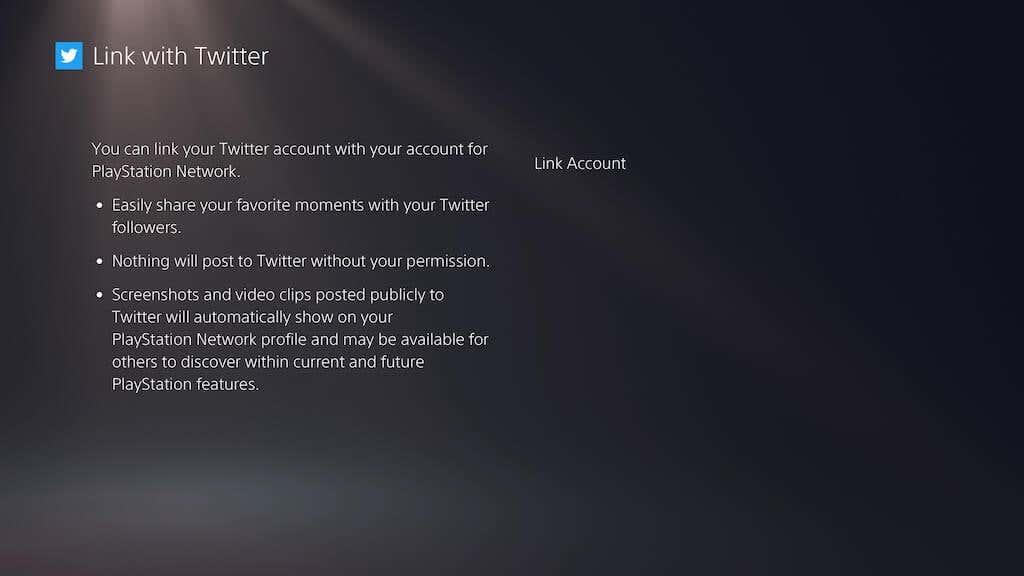
- Επιλέξτε το λογότυπο Twitter στην επάνω αριστερή γωνία για να μεταφερθείτε στην οθόνη σύνδεσης στην επιφάνεια εργασίας και συνδεθείτε στον λογαριασμό σας στο Twitter.
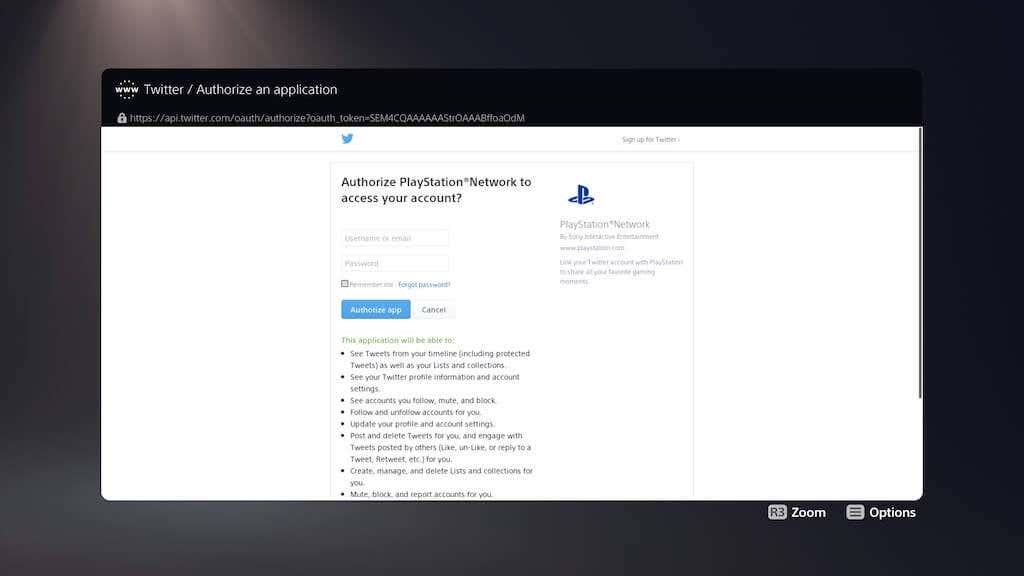
Αφού συνδεθείτε στον λογαριασμό σας στο Twitter, μπορείτε να περιηγηθείτε στον ιστό για να δείτε άλλους ιστότοπους. Ο κύριος περιορισμός του προγράμματος περιήγησης ιστού PS5 είναι ότι δεν μπορείτε να εισαγάγετε διευθύνσεις URL στη γραμμή αναζήτησης, πράγμα που σημαίνει ότι ο μόνος τρόπος πλοήγησης στο Διαδίκτυο είναι κάνοντας κλικ σε συνδέσμους. Εάν θέλετε να περιηγηθείτε στον ιστό στο PS5 σας, θα πρέπει να επιλέξετε συνδέσμους σε αναρτήσεις.
Είναι ένας τυχαίος τρόπος πλοήγησης στον Ιστό, αλλά αν πρέπει να χρησιμοποιήσετε αυτήν τη δυνατότητα, καρφιτσώστε ένα Tweet στο προφίλ σας με μια λίστα συνδέσμων στους οποίους θέλετε να έχετε εύκολη πρόσβαση.
Ενώ μπορείτε να χρησιμοποιήσετε το κουμπί R3 για μεγέθυνση, δεν βρήκαμε κανέναν τρόπο να κάνουμε το πρόγραμμα περιήγησης ιστού PS5 σε πλήρη οθόνη στις δοκιμές μας.
Τι μπορείτε να κάνετε με το πρόγραμμα περιήγησης ιστού PS5;
Το πρόγραμμα περιήγησης ιστού PlayStation 5 είναι μια δροσερή, κρυφή λειτουργία, αλλά δεν είναι πρακτικό για την πραγματική περιήγηση στον Ιστό. Η αδυναμία πληκτρολόγησης διευθύνσεων URL σημαίνει ότι οι δυνατότητές του είναι περιορισμένες εξαρχής, αλλά λείπει επίσης μεγάλο μέρος του προγραμματισμού που κάνει τα παραδοσιακά προγράμματα περιήγησης ιστού χρήσιμα.
Έχοντας αυτό κατά νου, υπάρχουν ακόμα πολλά που μπορείτε να κάνετε – μερικά από τα οποία μπορεί να σας εκπλήξουν. Σύμφωνα με δοκιμές, μπορείτε να φορτώσετε μερικά (αλλά ίσως όχι όλα) βίντεο του Vimeo μέσω του web player. Δεδομένου του πόσο ασυνήθιστα είναι τα βίντεο Vimeo στην τρέχουσα εποχή του YouTube, αυτή δεν είναι μια ιδιαίτερα χρήσιμη λειτουργία.
Είναι καλύτερα να παραμείνετε με συγκεκριμένες εφαρμογές του PlayStation 5. Υπάρχει μια ενσωματωμένη εφαρμογή YouTube και πολλές επιλογές ροής. Χρησιμοποιήστε ένα από αυτά αντί να το βρείτε μέσω του προγράμματος περιήγησης ιστού PS5.
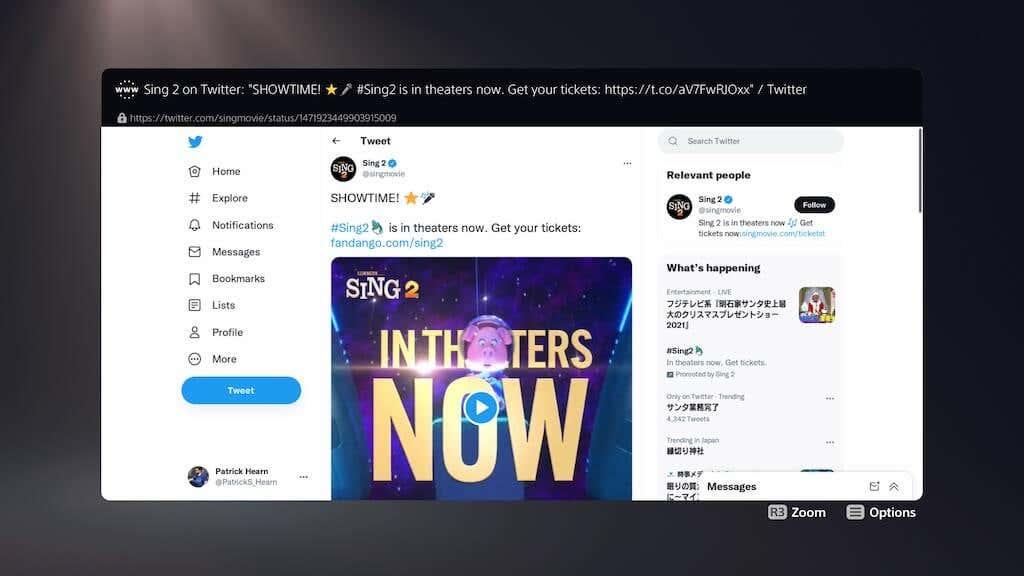
Ένα (απίστευτο) χαρακτηριστικό είναι η δυνατότητα εκτέλεσης εξομοιωτών, αλλά μόνο εξομοιωτών που βασίζονται σε JavaScript. Μπορείτε να εκτελέσετε αυτούς τους εξομοιωτές μέσω του προγράμματος περιήγησης ιστού, πράγμα που σημαίνει ότι μπορείτε να παίξετε παλιά παιχνίδια SNES απευθείας στο PlayStation 5. Ένα πράγμα που πρέπει να έχετε κατά νου είναι ότι τα διαδικτυακά παιχνίδια προγράμματος περιήγησης που απαιτούν βιβλιοθήκες όπως το WebGL δεν θα λειτουργούν μέσω του προγράμματος περιήγησης ιστού PlayStation 5. αν θέλετε να παίξετε παιχνίδια όπως αυτό, θα χρειαστεί να χρησιμοποιήσετε ένα αποκλειστικό πρόγραμμα περιήγησης ιστού .
Αν και δεν υπάρχει λόγος να το κάνετε, μπορείτε να χρησιμοποιήσετε τα Έγγραφα Google μέσω του προγράμματος περιήγησης ιστού PlayStation 5. Μπορείτε να εισάγετε σύμβολα, τουλάχιστον – αλλά δεν μπορείτε να πληκτρολογήσετε. Δεν θα γράψετε το επόμενο υπέροχο αμερικανικό μυθιστόρημα με το χειριστήριο PlayStation 5, αλλά θα μπορούσατε να χρησιμοποιήσετε το πρόγραμμα περιήγησης ιστού για να παρακολουθείτε το ανεκτέλεστο PlayStation 5. Απλώς εισάγετε έναν ειδικό χαρακτήρα δίπλα σε μια προκατασκευασμένη λίστα για να τον παρακολουθείτε.
Υπάρχει ένα μενού επιλογών για το πρόγραμμα περιήγησης ιστού PS5. Μπορείτε να διαγράψετε δεδομένα ιστού, να εμποδίσετε τα cookies να σας παρακολουθούν σε διάφορες υπηρεσίες, να ενεργοποιήσετε και να απενεργοποιήσετε το JavaScript, να ενεργοποιήσετε και να απενεργοποιήσετε τα cookie και πολλά άλλα. Μπορείτε ακόμη και να διαγράψετε τα cookies σας . Φαίνεται περίεργο το γεγονός ότι η Sony θα συμπεριλάμβανε αυτό το μενού στο PlayStation 5, εάν η εταιρεία δεν σκόπευε οι χρήστες να έχουν πρόσβαση στο πρόγραμμα περιήγησης ιστού.
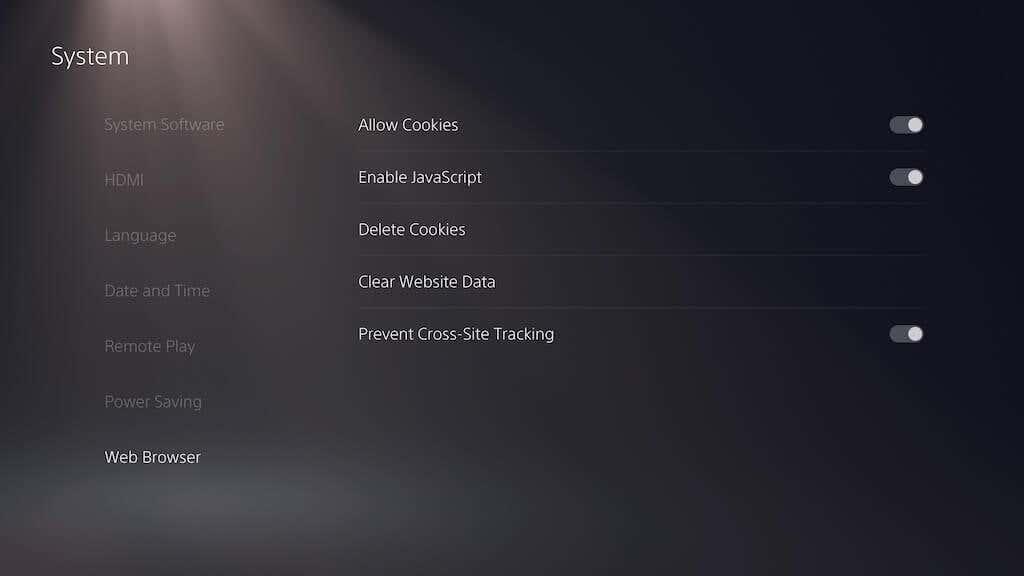
Έχει το PS5 πρόγραμμα περιήγησης χωρίς δυνατότητες;
Το PlayStation 4 είχε πρόγραμμα περιήγησης ιστού. Είναι πιθανό το πρόγραμμα περιήγησης ιστού PlayStation 5 να μην έχει εφαρμοστεί ακόμη στην πλήρη έκτασή του και η Sony σχεδιάζει να το κάνει πιο πλήρες στο μέλλον. Από την άλλη πλευρά, η Sony μπορεί να προτιμήσει το PlayStation 5 να είναι μια πιο αποκλειστική κονσόλα παιχνιδιών για να ανταγωνιστεί το Xbox Series X.
Ο ελεγκτής DualSense δεν είναι ο ευκολότερος τρόπος πλοήγησης στο διαδίκτυο. Ενώ το PlayStation 5 υποστηρίζει ένα ευρύ φάσμα εισόδων ποντικιών και πληκτρολογίου, αλλά μόνο για συγκεκριμένα παιχνίδια. Το πρόγραμμα περιήγησης ιστού PlayStation 5 δεν υποστηρίζει ποντίκι και πληκτρολόγιο. Λοιπόν, αυτό δεν είναι αυστηρά αληθές – υποστηρίζει ποντίκι USB, αλλά μόνο εάν το πρόγραμμα περιήγησης ιστού PS5 έχει πρόσβαση με συγκεκριμένο τρόπο μέσω του παιχνιδιού War Thunder, τουλάχιστον σύμφωνα με το PSU.com.
Υπάρχει μέλλον για την περιήγηση στο Web PS5;
Θα υπάρξει καλύτερο πρόγραμμα περιήγησης ιστού στο μέλλον; Δεν είναι πιθανό. Σύμφωνα με μια μεταφρασμένη συνέντευξη με ορισμένα στελέχη της Sony, η εταιρεία δεν πιστεύει ότι ένα πρόγραμμα περιήγησης ιστού είναι απαραίτητη προσθήκη σε μια κονσόλα παιχνιδιών και ότι προσφέρει πάρα πολλές ευκαιρίες για hacking. Προς το παρόν, το μόνο που μπορούν να κάνουν οι χρήστες είναι να ελπίζουν – και υπάρχουν πολλά από αυτά εκεί έξω, καθώς πολλοί άνθρωποι στο Reddit έχουν μιλήσει για την επιθυμία τους για ένα βελτιωμένο πρόγραμμα περιήγησης ιστού στην κονσόλα.
Δοκιμάζοντας τα νερά του Ιστού
Μετά από λίγη επιτόπια δοκιμή, διαπιστώσαμε ότι το πρόγραμμα περιήγησης στο Web PS5 φαίνεται να λειτουργεί μια χαρά για σελίδες που είναι κυρίως κείμενο και εικόνες. Ωστόσο, οι σελίδες πολυμέσων ή/και διαδραστικών σημείωσαν λίγο περισσότερες επιτυχίες.
Ιστότοποι βίντεο όπως το YouTube, το Vimeo και το Twitch λειτούργησαν χωρίς πολλά προβλήματα στο PS5, με ήχο, αν και η προσπάθεια προβολής σε "πλήρη οθόνη" με ένα βίντεο απέτυχε σε καθένα από αυτά. Οι ιστότοποι ροής μουσικής όπως το Spotify, το Soundcloud και το Bandcamp, από την άλλη πλευρά, θα μπορούσαν γενικά να φορτώσουν τη διεπαφή, αλλά δεν μπορούσαν να παίξουν μουσική μέσω του PS5 στις δοκιμές μας.
Τα παιχνίδια που βασίζονται στο Διαδίκτυο ήταν επίσης αρκετά ασήμαντα στις δοκιμές του προγράμματος περιήγησης PS5. Παιχνίδια ή/και εξομοιωτές που είναι κωδικοποιημένοι σε καθαρό HTML και Javascript φαίνεται να φορτώνουν, αν και τα στοιχεία ελέγχου ήταν ένα πρόβλημα, εκτός εάν έχουν σχεδιαστεί για να λειτουργούν μόνο με ένα πληκτρολόγιο. Ωστόσο, τα παιχνίδια που απαιτούν WebGL, Flash ή άλλες πιο εντυπωσιακές βιβλιοθήκες που βασίζονται στο Web φάνηκαν να αποτυγχάνουν. Αυτό περιλαμβάνει την τεράστια βιβλιοθήκη εξομοιωμένου λογισμικού του Internet Archive. Οι εφαρμογές του DOSBox και του MESS/MAME που βασίζονται στο Web του ιστότοπου φάνηκαν να παγώνουν αμέσως μετά τη φόρτωση στοιχείων στο PS5.
Όσον αφορά τους ιστότοπους παραγωγικότητας, εξεπλάγην που μπόρεσα να συνδεθώ στη διεπαφή Web του Ars Slack και ακόμη και να πληκτρολογήσω στους συναδέλφους μου από το PS5. Το Σύστημα Διαχείρισης Περιεχομένου της Ars Technica που βασίζεται σε WordPress φορτώθηκε επίσης, αν και αποφάσισα να συνθέσω αυτήν την ανάρτηση σε υπολογιστή (αφού δυσκολεύτηκα να γράψω μια παρόμοια ανάρτηση σε ένα Xbox One πριν από επτά χρόνια).
Η προσπάθεια να γράψω στα Έγγραφα Google, ωστόσο, οδήγησε σε ένα σφάλμα που μου ζητούσε να αναβαθμίσω το πρόγραμμα περιήγησής μου (αν ήταν μόνο αυτό δυνατό) και σε αδυναμία πληκτρολόγησης στο κύριο παράθυρο σύνθεσης. Ωστόσο, το κορυφαίο μενού του ιστότοπου λειτούργησε μια χαρά, οπότε μπορούσα να φτιάξω ένα πλήρες έγγραφο εισάγοντας εικόνες Web και "ειδικούς χαρακτήρες" έναν προς έναν στο PS5, αν το ήθελα πραγματικά.
Γιατί είναι κρυμμένο;
Μπορεί να φαίνεται περίεργο για τη Sony να δημιουργήσει ένα αξιοπρεπώς λειτουργικό πρόγραμμα περιήγησης Web στο PS5 και στη συνέχεια να το κρύψει εκεί όπου οι περισσότεροι χρήστες δεν θα το χρησιμοποιήσουν ποτέ πραγματικά. Μπορεί να φαίνεται ιδιαίτερα περίεργο, καθώς το PS4 διέθετε ένα πλήρως υποστηριζόμενο πρόγραμμα περιήγησης στο Web, πλήρες με γραμμή URL και γρήγορη πρόσβαση σε "συχνά χρησιμοποιούμενες σελίδες". Εξακολουθεί να φαίνεται περίεργο όταν παρατηρείτε ότι το μενού συστήματος PS5 περιλαμβάνει στην πραγματικότητα μια ενότητα ρυθμίσεων "Πρόγραμμα περιήγησης Ιστού" όπου μπορείτε να απενεργοποιήσετε τη JavaScript, να διαγράψετε cookies και να "αποτρέψετε την παρακολούθηση μεταξύ τοποθεσιών".
Τούτου λεχθέντος, για να αναβαθμίσει η Sony το πρόγραμμα περιήγησης PS5 από την τρέχουσα "διασύνδεση για τον Οδηγό χρήστη και τις συνδέσεις της υπηρεσίας Ιστού" σε "πλήρης χαρακτηριστικά πρόγραμμα περιήγησης που λειτουργεί αξιόπιστα στον Ιστό" θα απαιτούσε πιθανώς μια αξιοπρεπή προσπάθεια (και υποστήριξη πελατών) . Και η Sony πρότεινε πρόσφατα ότι η προσπάθεια αυτή δεν αποτελεί προτεραιότητα αυτή τη στιγμή.
«Προς το παρόν, δεν σκοπεύουμε να συμπεριλάβουμε πρόγραμμα περιήγησης Ιστού στο PS5», δήλωσε ο Ανώτερος Αντιπρόεδρος της Sony, Hideaki Nishino, σε μια πρόσφατη συνέντευξη στην ιαπωνική τοποθεσία AV Watch (όπως μεταφράστηκε από τον χρήστη του Twitter Nibel). "Έχουμε αμφιβολίες σχετικά με το εάν ένα πρόγραμμα περιήγησης Ιστού είναι απαραίτητο για μια κονσόλα παιχνιδιών ως εφαρμογή, επομένως θα πρέπει να περιμένουμε και να δούμε."
(Στο Xbox One και το Series S/X, τα προγράμματα περιήγησης τρίτων όπως το Monument μπορούν να εξυπηρετήσουν τις ανάγκες περιήγησής σας καλά).
Προς το παρόν, εάν θέλετε απεγνωσμένα να φορτώσετε μια ιστοσελίδα μέσω του PS5 για κάποιο λόγο, η λύση που συζητήθηκε παραπάνω θα σας επιτρέψει να το κάνετε. Αλλά μην εκπλαγείτε αν αυτή είναι η πλησιέστερη επίσημη υποστήριξη για την περιήγηση στο PS5 στο εγγύς μέλλον.